如何通過兩種方法刪除 Word 中的空白頁面
2025-08-06 16:02:58 • 分類: MS Word 功能 • 經過驗證的解決方案
人們在管理 Word 文件時,經常會遇到文件末尾有空白頁面但卻無法刪除的問題。無法刪除空白頁面的原因可能不盡相同。因此,對於刪除空白頁面,本文根據不同的情況提供了刪除空白頁面的一些解決方案。你可以按照關於 如何刪除 Word 中的空白頁面 的指南來解決此問題。
如何刪除 Word 中的空白頁面
方法1:使用 Delete 鍵
你可以通過在空白頁面開始處按下“Backspace”鍵來刪除空白頁面。如果不起作用,你還可以點擊“查看” > “導覽窗格”按鈕,然後選擇“頁面”選項。如果要刪除空白頁面,你需要在左側面板中點擊它並按下“Delete”鍵,直到該頁面被刪除為止。
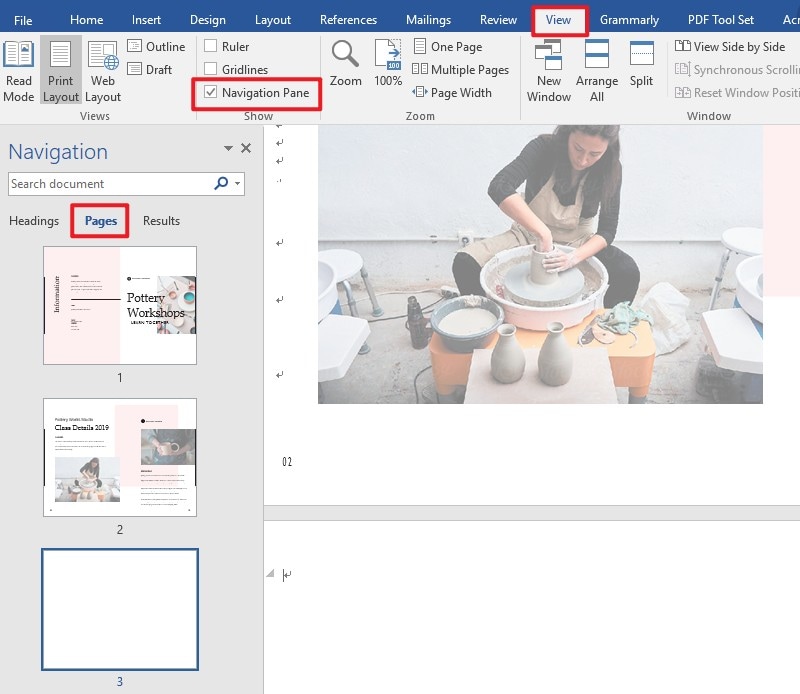
方法2:更改頁面的分節符
如果以上兩種方法均不奏效,可能是文件中出現了分節符。如果要刪除文件中間的分節符導致的空白頁面,你需要將分節符更改為連續分節符,因為直接刪除分節符會導致格式問題。因此,為了更改分節符,你可以將游標放在你想要更改的分節符上。然後點擊“佈局”以打開“頁面設置”對話方塊啟動器。在新的彈出視窗中,你需要在“佈局”選項卡下的“節開始”選項中選擇“連續”。最後,你可以刪除 Word 中的空白頁面。
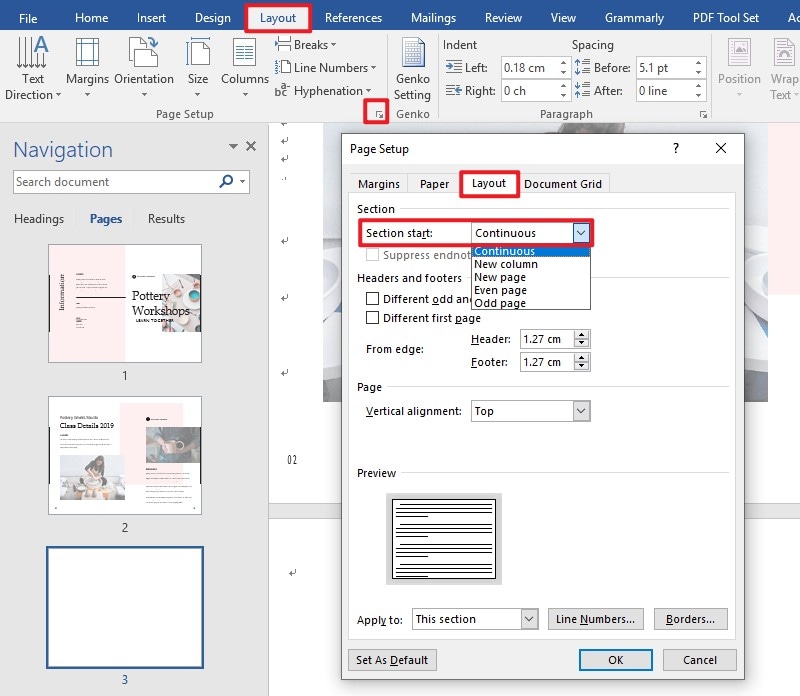
最好的 PDF 軟體
在了解了刪除 Word 中空白頁面的方法之後,你還可以組織 PDF 中的頁面。一般來說,PDF 檔案不可編輯,但是借助 PDF 編輯器,編輯 PDF 文件就變得非常容易。因此本文也向你介紹一款功能強大的 PDF 軟體,PDFelement,幫助你更快、更輕鬆、更好地使用 PDF 檔案進行交流。以下是 PDFelement 的主要功能:
- 你可以將不同類型的檔案格式轉換為任何 PDF 檔案閱讀器都可以查看的 PDF。
- 它允許你建立可填寫的 PDF 表單,以從現有電子檔案中收集客戶的數據。
- 你只需拖放檔案即可建立 PDF 網頁表單。你還可以通過添加文字欄位、按鈕、核取方塊等來製作可填寫欄位。
- 你可以簽章 PDF 檔案並將其發送給其他人,以用於批准和合同執行。
- 註解工具使你能夠標記和審閱 PDF。你還可以通過單個平面訪問標記進行審閱。
如何使用 PDFelement 刪除 PDF 頁面
如果你正在尋找從 PDF 中刪除空白頁面的方法,PDFelement 就是你執行此任務的最佳選擇。你可以按照以下步驟輕鬆解決問題。
第1步。導入 PDF 文件
在你的電腦上啟動 PDFelement。選擇“打開檔案”按鈕以導入你的文件。

第2步。刪除頁面
在工具欄上,點擊“頁面” > “刪除”圖標。然後會彈出一個提示,你可以選擇“偶數頁面”和“奇數頁面”,甚至可以選擇你想要刪除的頁面範圍。不需要的空白頁面將從你的 PDF 檔案中刪除。

第3步。保存文件
在刪除空白頁面之後,你還可以繼續註釋和編輯文件的剩餘部分。有多種工具可以讓你有效地使用 PDFelement 。當你完成編輯之後,你可以點擊“檔案” > “另存為”按鈕以保存你的更改。





Quintela
staff 編輯